MP3, ZIP 또는 PDF와 같은 파일은 운영 체제에서 파일 형식과 파일을 여는 데 필요한 소프트웨어를 식별 할 수있는 파일 형식 (또는 파일 확장자)을 의미합니다. . 이것은 Windows 또는 macOS가 MP3 파일을 음악 플레이어로 열어야하고 PDF를 PDF 리더 로 열어야한다고 판단하는 방법입니다.
파일에 잘못된 파일 유형이있는 경우 , 그러면 Windows가 잘못된 프로그램을 사용하여 엽니 다. 이로 인해 오류가 발생하고 파일에 액세스 할 수 없게됩니다. 결국 Microsoft Word는 MP3를 처리 할 수 없습니다. Windows 10에서 올바른 방법으로 파일 형식을 변경하는 방법을 파악해야하는 경우 다음 단계를 따라야합니다.
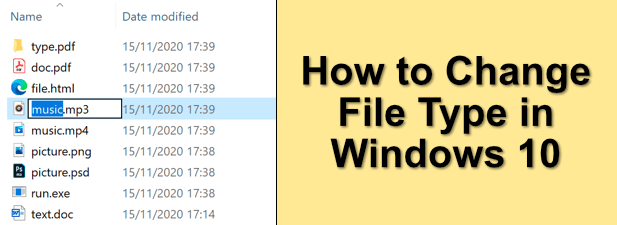
Windows 10에서 파일 형식을 변경할 수 있습니까? ?
파일 확장자는 Windows에서 파일로 수행 할 작업을 결정하는 수단 역할을합니다. Windows 운영 체제에 MP4 파일을 열 때 VLC (PC에 설치된 경우)를 열어야한다고 알려줍니다. 또는 DOCX 파일을 열면 Microsoft Word가 열립니다. 운영 체제가 알고있는 모든 파일 유형에 대해 파일 확장자를 해당 파일을 열 수있는 소프트웨어와 일치시킵니다.
Windows 10에서 파일의 파일 유형을 변경할 수 있지만 이는 다음에 따라 다릅니다. 파일 자체. 파일 유형 변경은 파일 이름 끝의 확장자 만 변경하는 것이 아닙니다. 파일이 "올바른 방법"으로 생성되지 않으면 단순히 확장자를 변경해도 작동하지 않습니다.
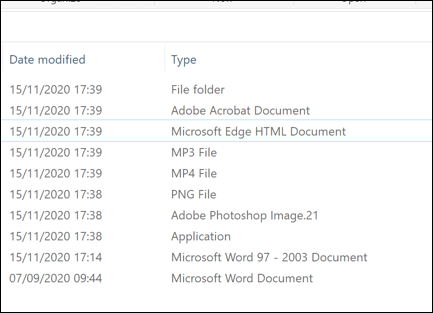
확장자를 변경해도 궁극적으로 파일이 변경되는 것은 아닙니다. MP3는 Word 문서가 아니므로 파일 형식을 MP3에서 DOCX로 변경해도 Word가 갑자기 음악 플레이어가되지는 않습니다. 그러나 파일 형식이 비슷한 경우 (예 : JPG 및 PNG) 소프트웨어에서 파일을 계속 열 수 있습니다.
파일 확장자를 변경하는 가장 좋은 방법은 파일을 다음으로 저장하거나 변환하는 것입니다. 대체 형식을 사용하거나 온라인으로 변환 서비스를 사용하십시오. 그러나 파일이 여전히 열릴 것이 확실하다면 Windows 파일 탐색기를 사용하여 확장명을 빠르게 바꿀 수 있지만 제대로 작동하지 않을 수 있습니다.
In_content_1 all : [300x250] / dfp : [640x360]->Windows 파일 탐색기에 파일 확장자 표시
이전 버전의 Windows는 Windows 파일 탐색기에 파일 확장자를 표시했습니다. Windows 10에서는 이러한 확장명이 기본적으로 숨겨져있어 파일 형식을 빠르게 변경할 수 없습니다.
Windows 파일 탐색기를 사용하여 파일 확장명을 변경하려면 숨김보기로 설정을 변경해야합니다. 파일 확장자.
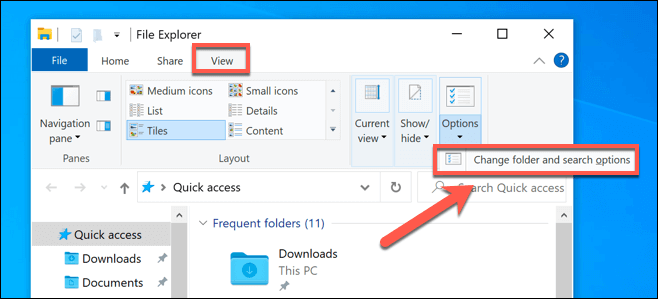
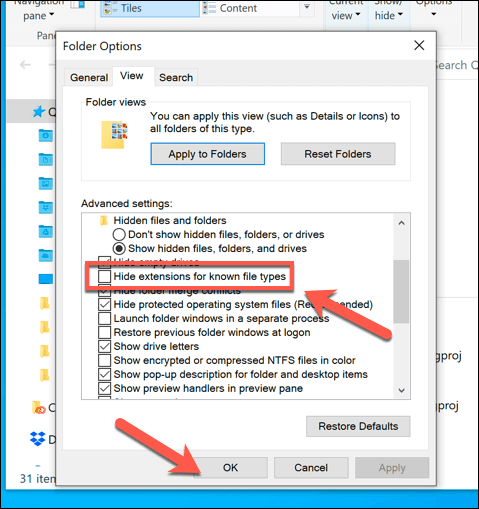
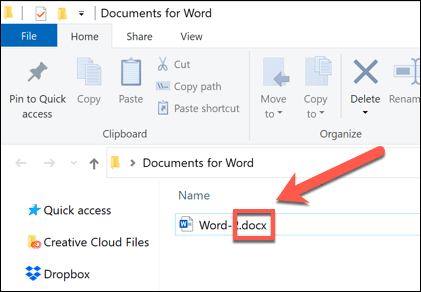
Windows 파일 탐색기를 사용하여 파일 확장자 이름 바꾸기
파일 확장자가 표시되면 파일 이름을 바꾸고 이전 확장자를 새 확장자로 바꾸어 파일 형식 변경을 시작할 수 있습니다. 예를 들어 file.txt를 file.doc로 바꾸면 TXT 텍스트 파일이 이전 DOC 형식의 Word 문서로 바뀝니다. 파일에 텍스트가 포함되어 있으므로 Word에서 파일을 이해하고 열 수 있어야합니다.
그러나 Word와 같은 소프트웨어가 특정 파일의 내용을 인식 할 수있을만큼 똑똑한 경우가 많기 때문에 파일이있는 공간을 메우는 경우에만 작동합니다. 파일을 열 수 있습니다. TXT를 DOC로 변경하면 Word 문서의 최신 DOCX 형식에서는 작동하지 않습니다.이 새로운 파일 형식은 훨씬 더 복잡하기 때문입니다.
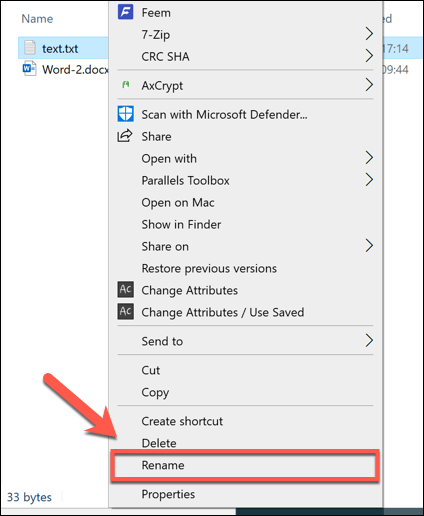
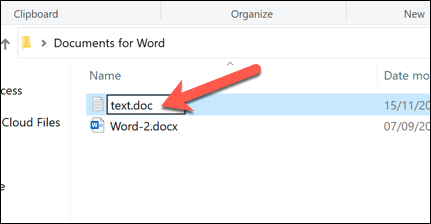
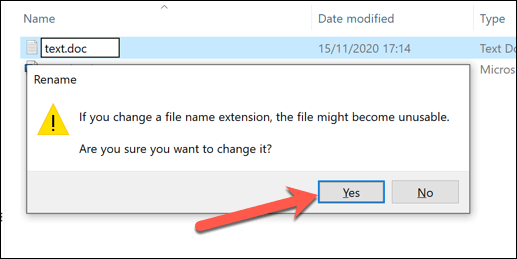
확인하면 파일 확장자가 변경되고 파일이 유형열에 새 파일 형식으로 나열됩니다. 사용 된 파일 확장자에 따라 이제 파일을 열 수 있습니다. 프로세스가 작동하지 않으면 파일 이름을 바꾸고 이전 확장자로 되돌립니다.
다른 파일 형식으로 파일 저장
이름 바꾸기 Windows 파일 탐색기의 파일 형식은 파일의 데이터를 변경하지 않으며 특정 (제한된) 상황에서만 작동 할 수 있습니다. 파일 확장자를 올바르게 변경하려면 다른 형식으로 저장하거나 내 보내야합니다.
관련된 파일 형식에 적합합니다. DOCX 파일을 PDF 또는 BIN에서 ISO로 로 변경하는 것은 간단하지만 매우 다른 유형간에 변경하는 것은 더 복잡합니다. 예를 들어 PDF를 이미지로 내보낼 수 있지만 PDF 파일의 이름을 단순히 PNG 형식으로 바꿀 수는 없습니다.
사용중인 소프트웨어가 편집을 허용하도록 설계된 경우에는 종종 저장할 수 있습니다. 또는 소프트웨어 메뉴에서 파일>저장또는 다른 이름으로 저장을 선택하여 파일을 다른 형식으로 내 보냅니다. 다른 이름으로 저장창에서 파일 이름 아래에 저장된 파일의 파일 형식을 변경할 수 있습니다.
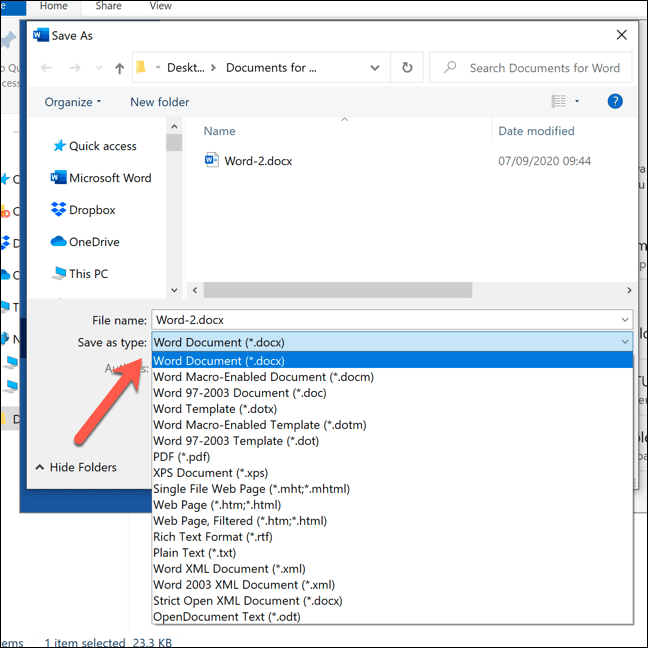
어떤 파일을 확인해야합니다. 확장은 사용중인 소프트웨어에서 지원됩니다. 파일을 지원하지 않는 형식으로 내보내려면 대체 소프트웨어를 찾거나 파일 변환 웹 사이트를 사용하여 온라인으로 변환하는 것을 고려해야합니다.
파일 형식 변경 온라인 서비스 사용
파일을 한 파일 형식에서 다른 형식으로 변환하는 소프트웨어가없는 경우 온라인 서비스를 사용하여 변환 할 수 있습니다. 파일을 업로드하면 원격 서버가 파일을 변환하여 새 형식으로 파일을 다운로드 할 수 있습니다.
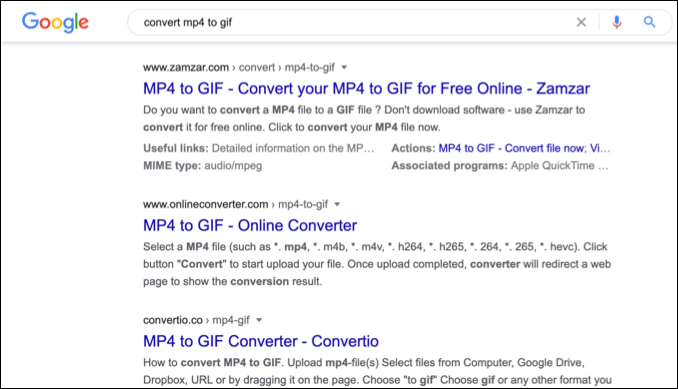
이 작업은 만족스러운 파일에 대해서만 수행해야합니다. 공유합니다. 알 수없는 서버에 중요한 문서를 업로드하는 것은 아마도 가장 현명한 생각이 아닐 것입니다. 특히 온라인 개인 정보에 대해 걱정 인 경우 더욱 그렇습니다. 그러나 중요하지 않은 파일의 경우이 방법을 사용하는 것이 안전합니다.
많은 파일 형식을 고려할 때 하나 또는 다른 서비스를 추천하는 것은 불가능합니다. 그러나 이와 같은 서비스를 시도하고 싶다면 빠른 Google 검색을 시도하십시오.
예를 들어 x를 y로 변환을 검색하면 x를 원래 파일 형식으로, y를 새 파일 형식으로 바꿉니다. 사용하려는 파일 형식)에 잠재적 인 결과 목록이 제공되어야합니다.
Windows 10에서 파일 관리
파일 변경 방법을 알고 나면 Windows 10에서 발생하는 소프트웨어 충돌을 처리 할 수 있습니다. PC의 음악 파일 변환 에서 온라인으로 PDF를 Google 문서로 변환 로 파일을 한 유형에서 다른 유형으로 안전하게 변환 할 수도 있습니다. 파일 형식이 비슷한 경우 파일 확장자 자체의 이름을 바꿀 수도 있습니다.
새 파일을위한 공간이 부족한 경우 5를 확인해야 할 수 있습니다.약간의 청소를하십시오. Windows 10에서 파일 자동 삭제 방법이 있지만 중요한 문서 나 사진을 잃어 버릴 염려가있는 경우 직접 살펴보고 파일 백업 자신을 확인하세요.